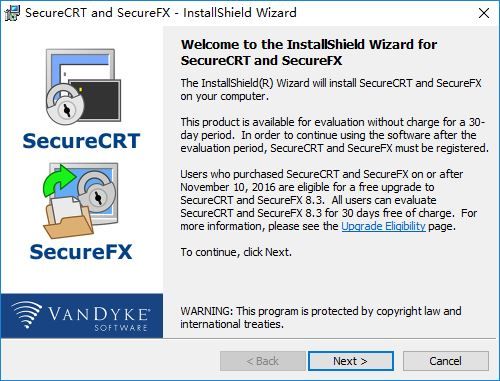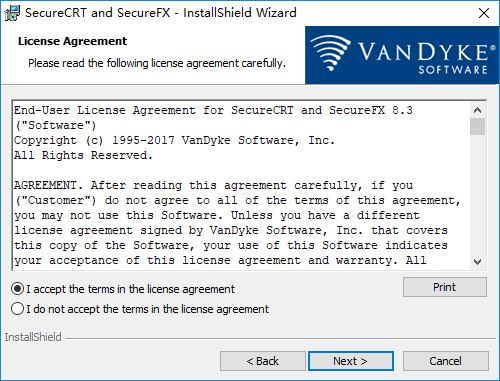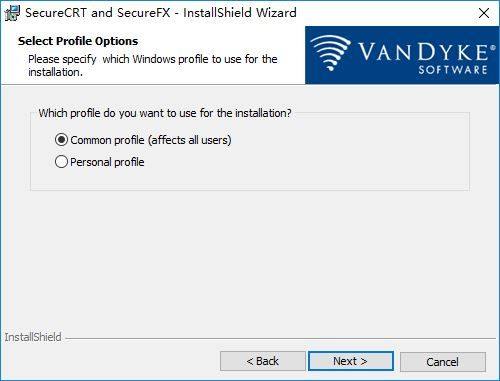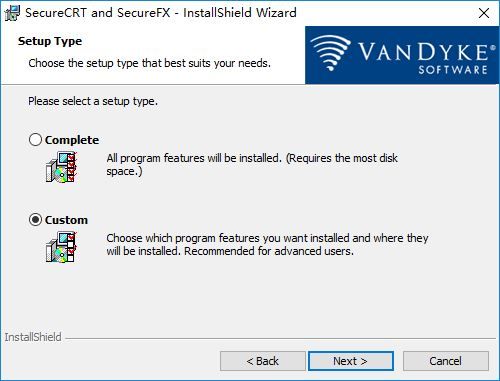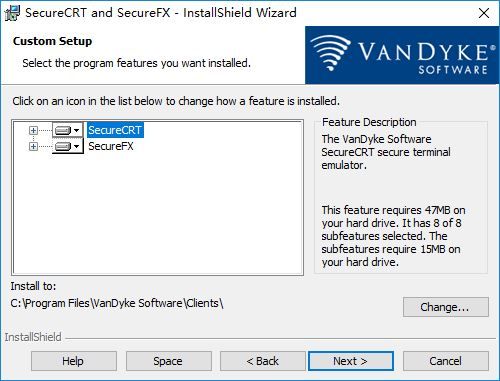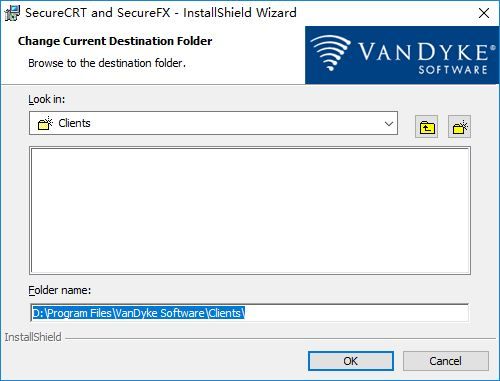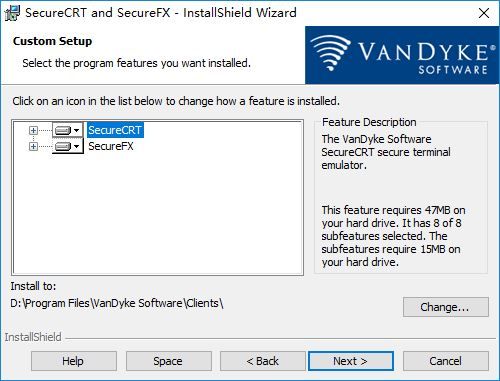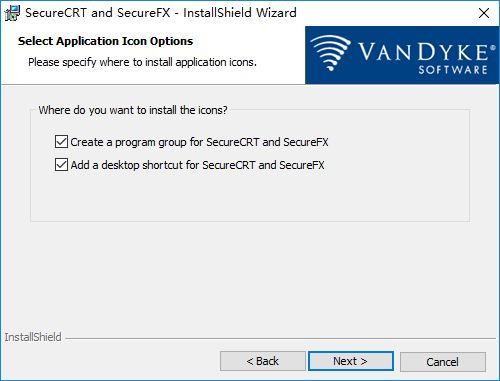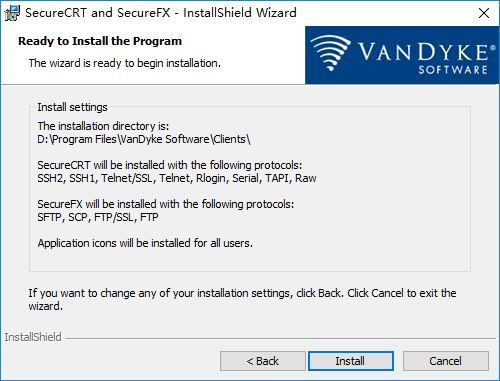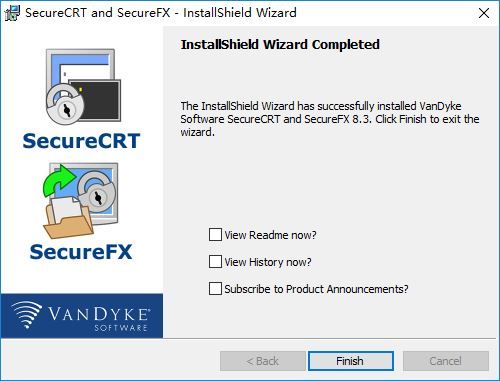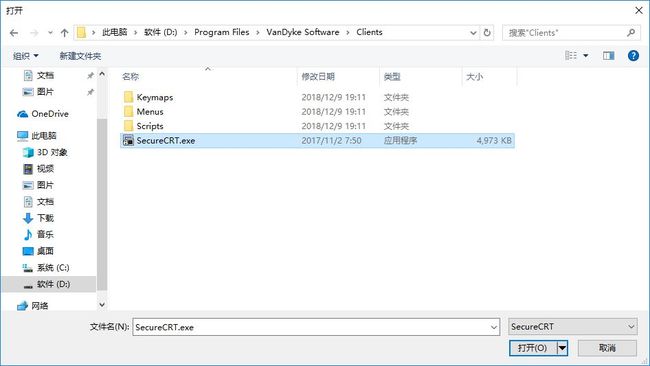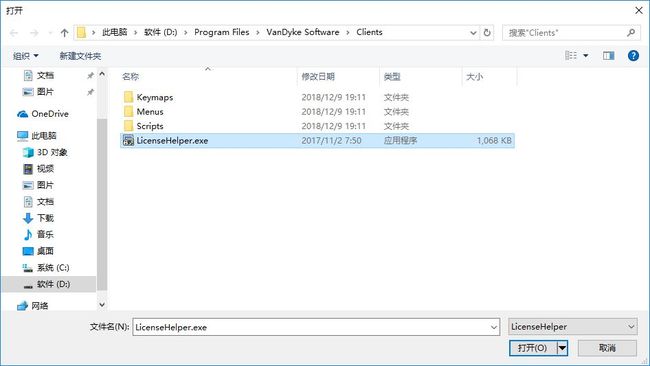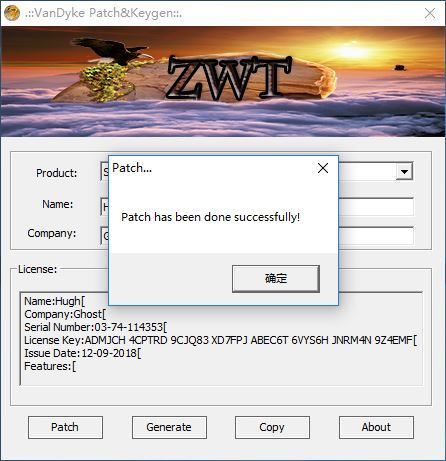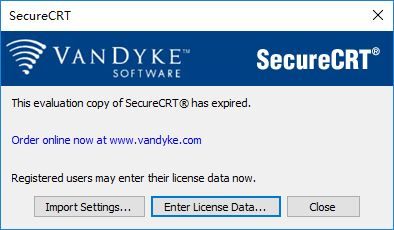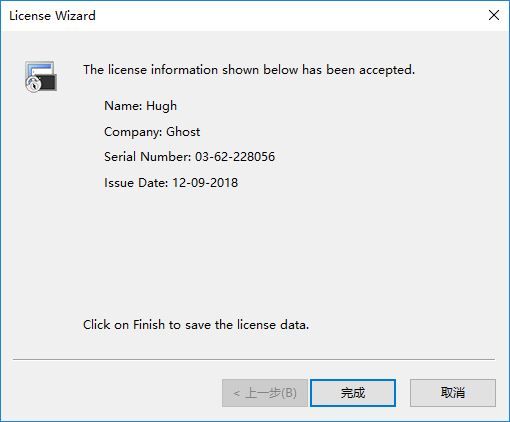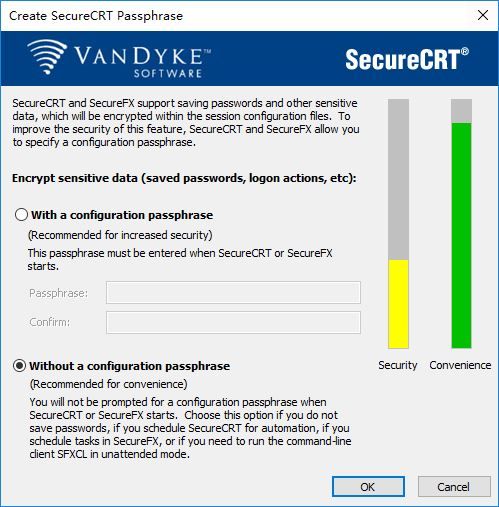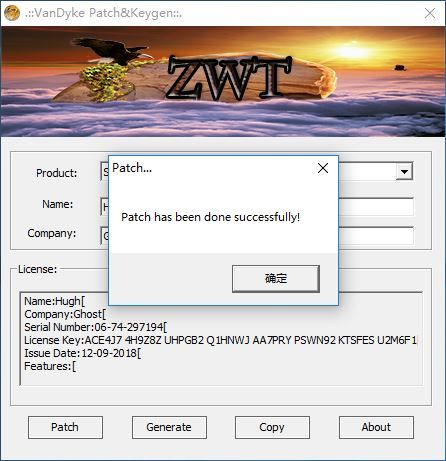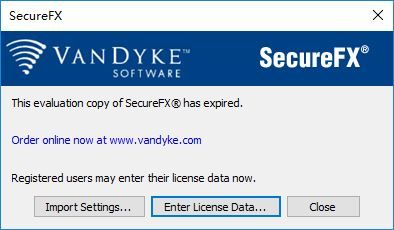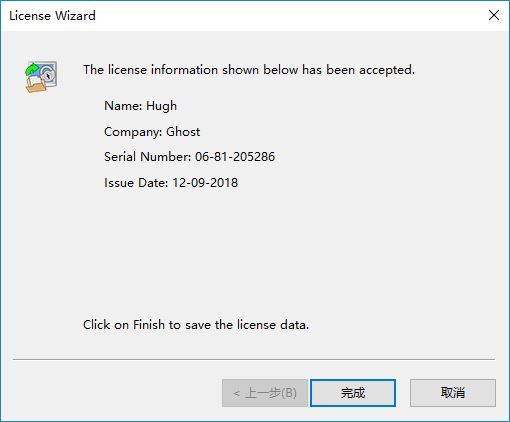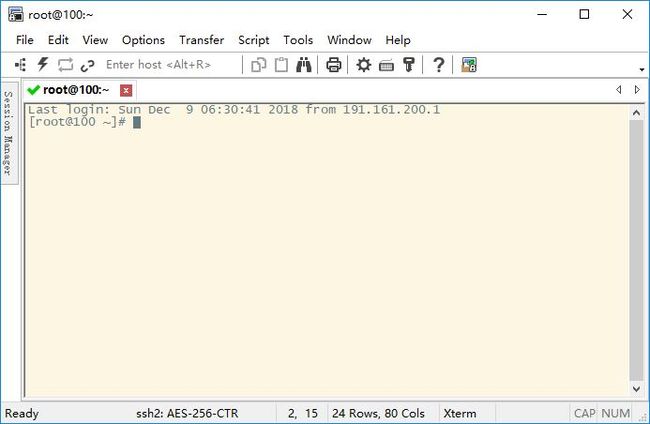一、软件版本
scrt_sfx83-x64.exe
二、安装步骤
01、双击scrt_sfx83-x64.exe开始安装,出现如下界面,点击“Next>”进入下一步。
02、同意安装许可,点击“Next>”进入下一步。
03、默认所有用户都可使用,点击“Next>”进入下一步。
04、选择自定义安装,点击“Next>”进入下一步。
05、出现如下界面,点击“Change...”选择安装目录。
06、选择或输入安装路径,点击“OK”确定。
07、出现如下页面,点击“Next>”进入下一步。
08、勾选添加快捷方式到桌面,点击“Next>”进入下一步。
09、出现如下界面,点击“Install”开始安装。
10、安装完成出现如下界面,取消所有勾选,点击“Finish”完成安装。
11、打开授权工具,输入Name和Company,点击Generate,点击Copy,点击Path进行授权。
12、选择SecureCRT.exe,点击“打开(O)”按钮。
13、出现如下界面则说明该步骤授权成功,点击“确定”按钮。
14、弹出如下界面,选择LicenseHelper.exe,点击“打开(O)”按钮。
15、出现如下界面则说明该步骤授权成功,点击“确定”按钮。
16、运行SecureCRT,出现如下界面时点击“Enter License Data...”进行授权。
17、出现如下界面则说明授权成功,点击“完成”按钮。
18、出现如下界面,选择“Without a configuration passphrase”,点击“OK”按钮继续。
19、出现如下界面则说明SecureCRT安装完成,可以开始使用了。
20、继续运行授权软件,Product选择SecureFX,点击Generate,点击Copy,点击Path进行授权。
21、选择SecureFX.exe,点击“打开(O)”按钮。
22、出现如下界面则说明该步骤授权成功,点击“确定”按钮。
23、弹出如下界面,选择LicenseHelper.exe,点击“打开(O)”按钮。
24、出现如下界面则说明授权成功,点击“完成”按钮。
25、运行SecureFX,出现如下界面时点击“Enter License Data...”进行授权。
26、出现如下界面则说明授权成功,点击“完成”按钮。
27、出现如下界面则说明SecureFX安装完成,可以开始使用了。
28、SecureFX连接成功结果如下。
29、SecureCRT连接成功结果如下。